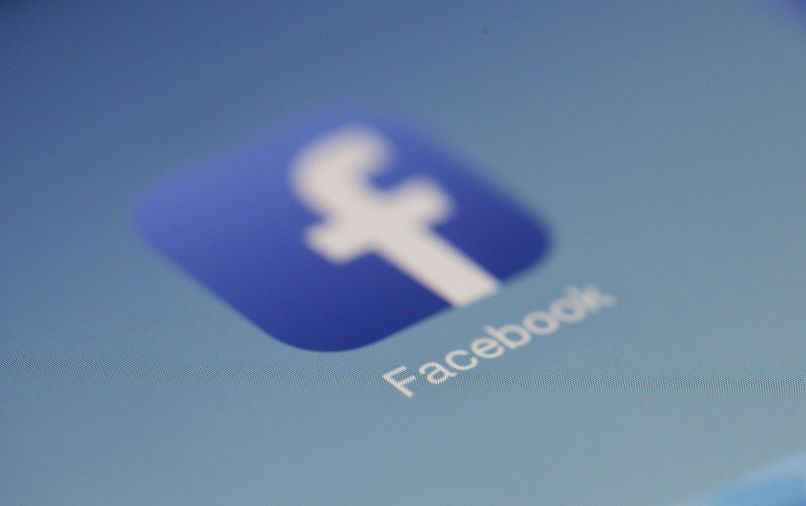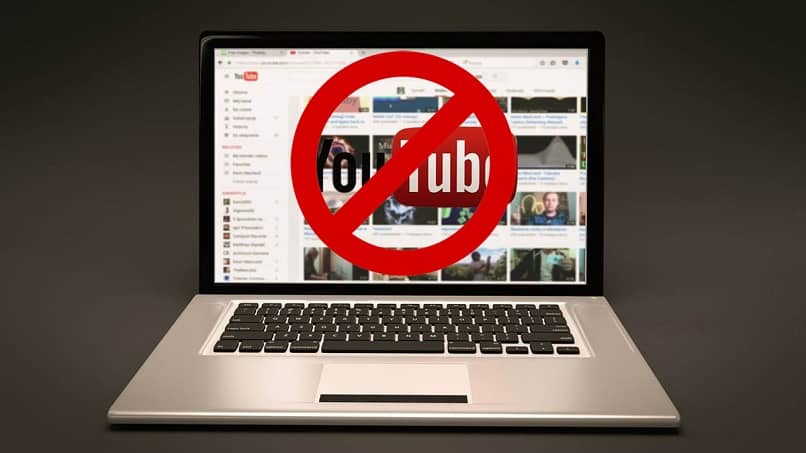كيفية إنشاء قائمة تشغيل على اليوتيوب
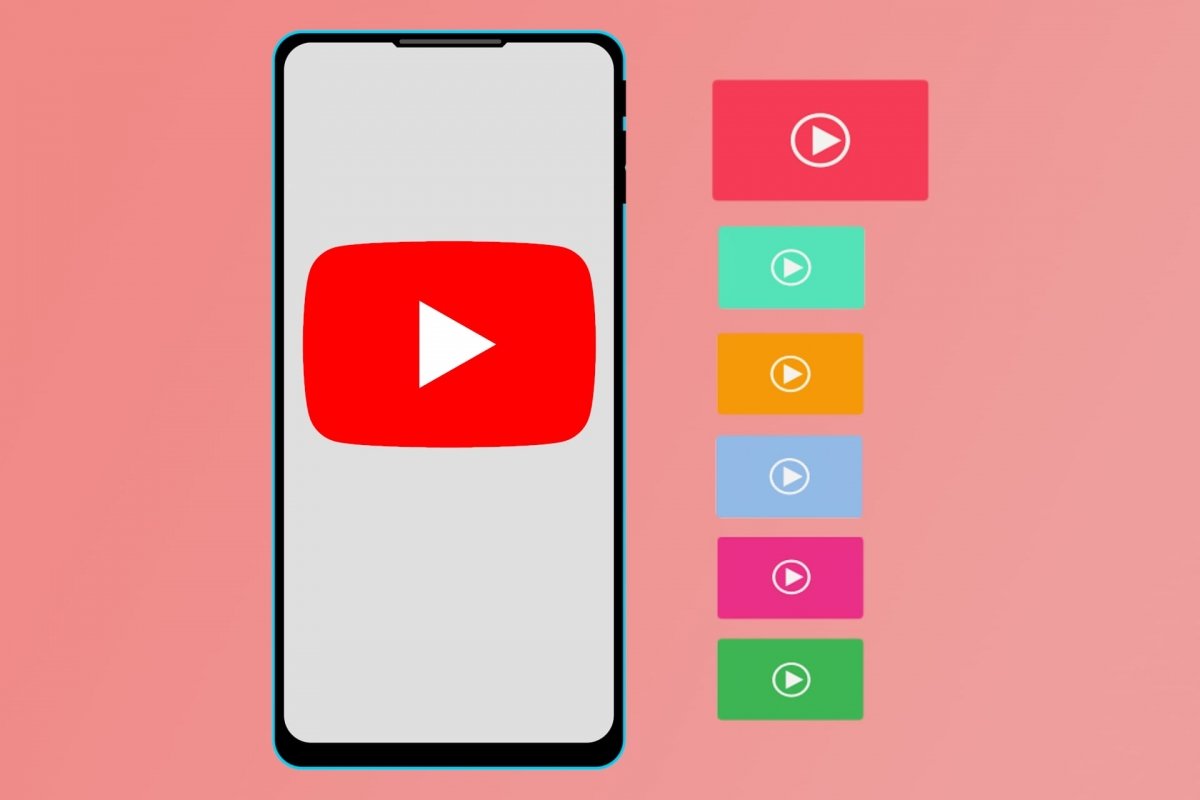
يعد YouTube أحد بوابات الفيديو الرئيسية في العالم. ستجد الموسيقى والمقاطع الدعائية والأفلام الكاملة والبرامج التلفزيونية والمحتوى بجميع أنواعه . مهما كان ما تفضله، فمن المحتمل أن تجد مقاطع فيديو عنه على YouTube.
افتراضيًا، يتم تشغيل مقاطع الفيديو على YouTube مقطعًا تلو الآخر . وعندما ينتهي هذا الفيديو، لكن يبدأ مقطع فيديو متعلق بالفيديو السابق . لم يكن لديك لفعل أي شيء. ولكن قد ترغب في التحكم في الفيديو الذي سيتم عرضه بعد الآخر. هيا، لكن ستحتاج إلى إنشاء قائمة تشغيل بالترتيب الذي تختاره حتى لا تضطر إلى اختيار مقاطع الفيديو بشكل منفصل في كل مرة ينتهي فيها المقطع السابق.
كما هو شائع في تطبيقات مثل YouTube أو Spotify، يمكنك إنشاء قائمة بمقاطع الفيديو أو الأغاني التي سيتم تشغيلها حتى تقوم بإيقافها بنفسك . لكن بهذه الطريقة يمكنك تنظيم مجموعة مختارة من الموسيقى أو المحتوى لقضاء فترة ما بعد الظهيرة.
كيفية إنشاء قائمة تشغيل على اليوتيوب
هناك طريقتان لإنشاء قائمة تشغيل على YouTube. لكن يمكنك إنشاء قائمة مباشرة من قسم قوائم التشغيل على YouTube، ضمن مكتبتك، أو إنشاء قائمة جديدة عندما تريد حفظ مقطع فيديو لمشاهدته لاحقًا. إن استخدام طريقة أو أخرى يعتمد عليك.
افتراضيًا، يقدم لك YouTube بالفعل قائمتين تشغيل . أحدهما يسمى “المشاهدة لاحقًا” ويستخدم لحفظ مقاطع الفيديو التي تريد مشاهدتها في وقت لاحق . ومن هذه الحقيبة المختلطة يمكنك إنشاء قوائم تشغيل أكثر تنظيمًا. قائمة التشغيل الأخرى التي ينشئها YouTube افتراضيًا هي المفضلة . هناك سترى جميع مقاطع الفيديو التي قمت بوضع علامة عليها باستخدام الزر “أعجبني” .
كيفية إنشاء قائمة تشغيل جديدة من فيديو يوتيوب
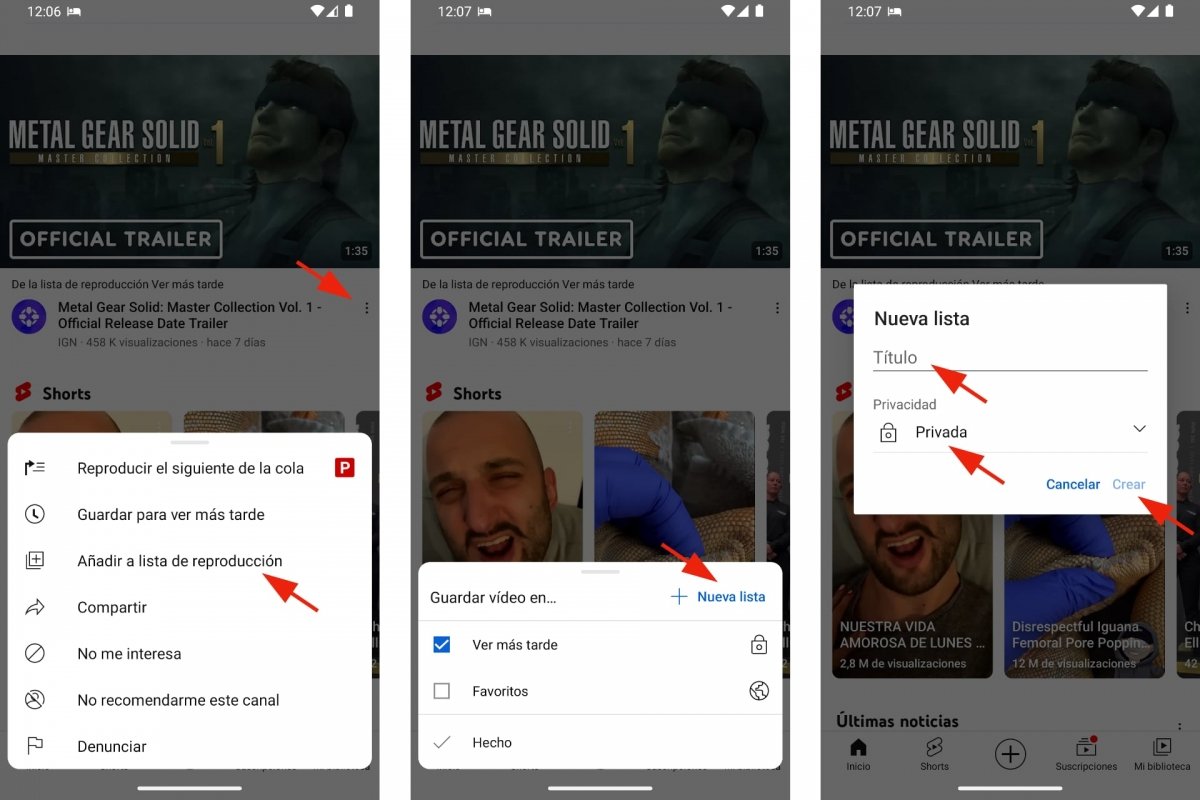
لإنشاء قائمة تشغيل جديدة من مقطع فيديو على YouTube:
- افتح يوتيوب .
- ابحث عن الفيديو الذي تريد إضافته إلى قائمتك.
- انقر على القائمة المنسدلة التي تحتوي على ثلاث نقاط رأسية.
- اختر خيار الإضافة إلى قائمة التشغيل .
- وسوف نقدم لك القوائم الموجودة بالفعل.
- انقر على قائمة جديدة .
- أعطه اسمًا للعثور عليه بشكل أفضل.
- اضغط على القائمة المنسدلة “الخصوصية” لاختيار ما إذا كنت تريد أن تكون القائمة مرئية أم لا.
- للإنهاء، انقر فوق “إنشاء” .
كما رأينا في القائمة المنسدلة “الخصوصية” ، لكن يمكن أن تكون قوائم التشغيل على YouTube عامة أو خاصة أو مخفية على مرأى من الجميع.
- عام : يمكن لأي شخص رؤية قائمة التشغيل هذه من خلال النظر إلى ملفك الشخصي أو البحث على YouTube.
- خاص : أنت فقط من يمكنه رؤية هذه القائمة.
- مخفي : القائمة مرئية فقط لمن لديه الرابط المقابل.
كيفية إنشاء قائمة تشغيل على اليوتيوب من مكتبتي
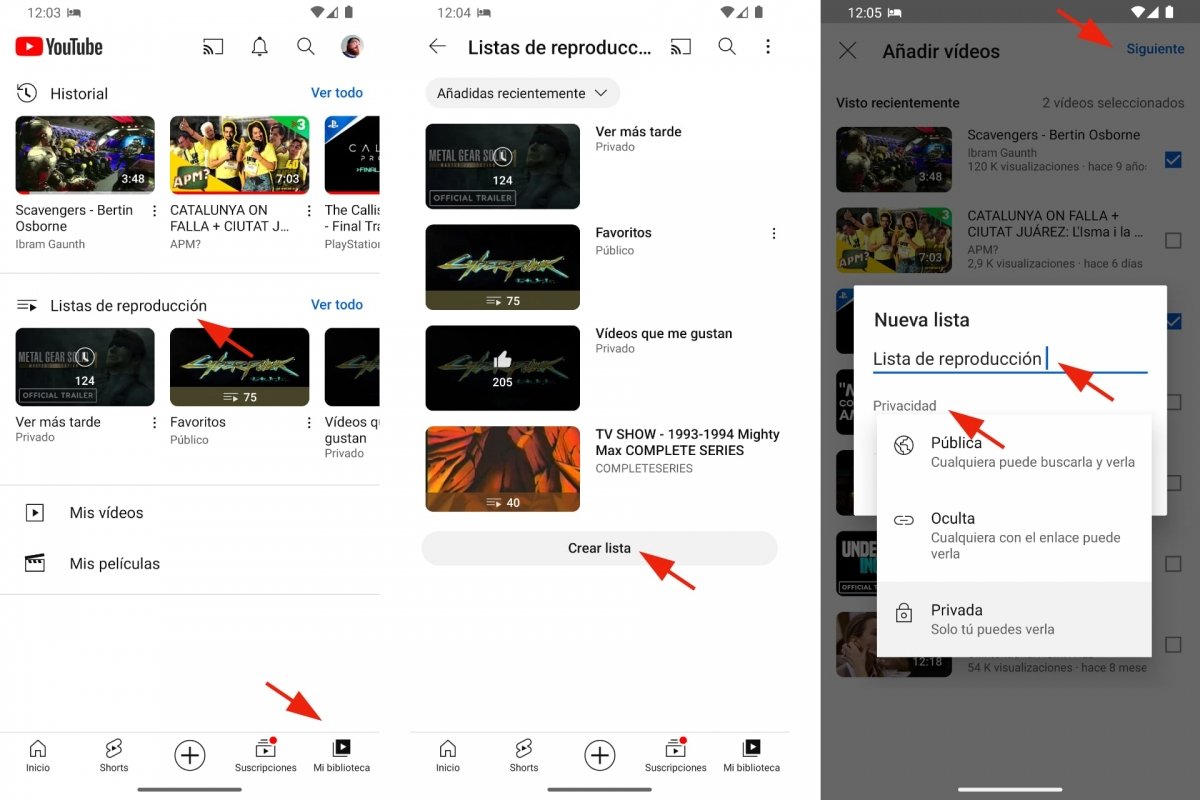
لإنشاء قائمة تشغيل من مكتبتي على YouTube:
- افتح يوتيوب.
- اذهب إلى مكتبتي .
- أدخل قوائم التشغيل .
- انقر على إنشاء قائمة .
- سيوصي YouTube ببعض مقاطع الفيديو لإضافتها إلى قائمتك.
- أعطه اسمًا للعثور عليه بشكل أفضل.
- اضغط على القائمة المنسدلة “الخصوصية” لاختيار ما إذا كنت تريد أن تكون القائمة مرئية أم لا.
- للإنهاء، انقر فوق “إنشاء” .
بمجرد إنشاء قائمة تشغيل، لكن يمكنك إضافة مقاطع فيديو وإزالتها منها بحرية . هذا ما يدور حوله الأمر، واو. وبطبيعة الحال، يمكنك فرز القائمة عن طريق تحريك الفيديو لأعلى أو لأسفل ببساطة عن طريق سحبه بإصبعك.
كيفية إنشاء قائمة تشغيل تعاونية على اليوتيوب
قوائم التشغيل على YouTube شخصية. أي أن كل مستخدم يقوم بإنشاء قوائم خاصة به لرؤية نفسه أو لمشاركتها مع الأصدقاء والمعارف . ولكن منذ وقت ليس ببعيد أصبح من الممكن مشاركة إنشاء القوائم من خلال قائمة تشغيل تعاونية .
حتى وقت ليس ببعيد، كان عليك استخدام تطبيق YouTube Studio لتحقيق ذلك . ولكن هذا الخيار لم يعد متاحا. أما الآن، فقد أصبح التعاون في قائمة التشغيل أسهل بكثير. كل ما عليك فعله هو مشاركة الرابط وتفعيل وظيفة إضافة مقاطع الفيديو إلى قائمتك .
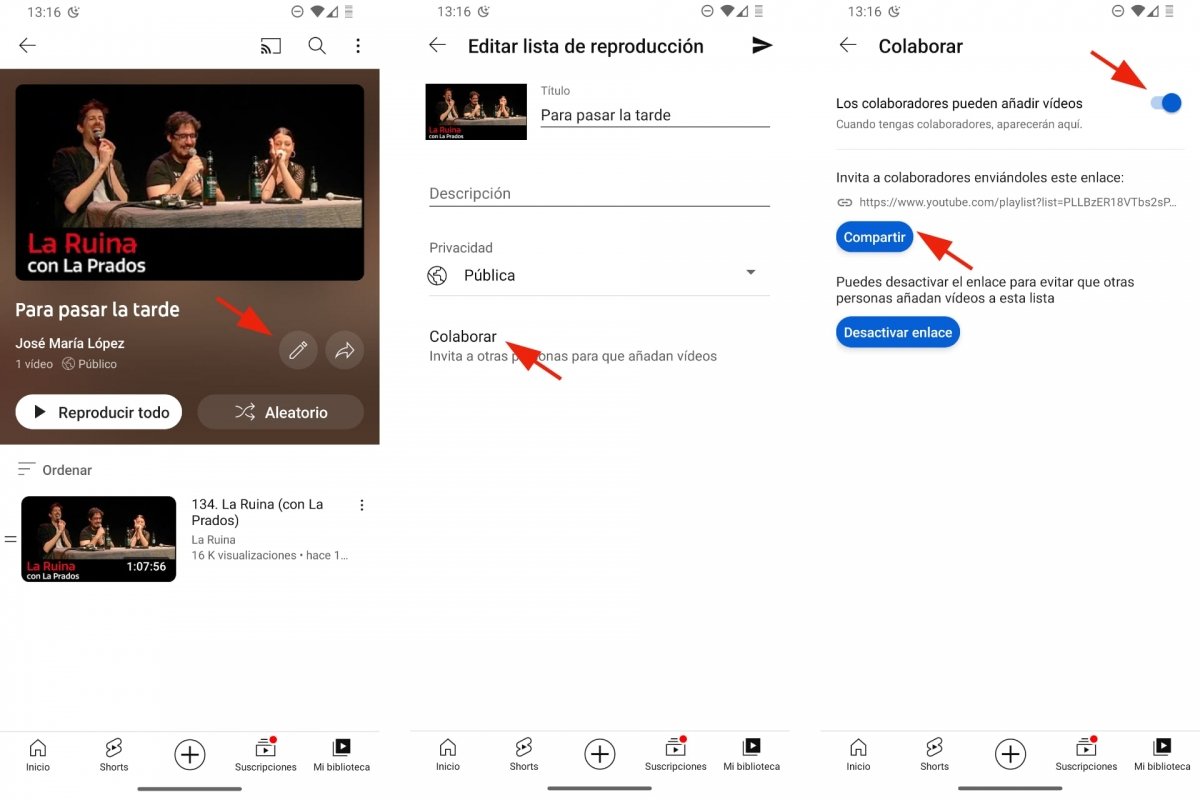
لإضافة متعاونين إلى قائمة التشغيل:
- افتح يوتيوب.
- اذهب إلى مكتبتي .
- أدخل قوائم التشغيل .
- اختر قائمة التشغيل التي ستشاركها للتعاون.
- انقر على الأيقونة التي تظهر قلم رصاص لتعديل القائمة.
- لكن حدد خيار التعاون .
- قم بتنشيط وظيفة إضافة مقاطع الفيديو إلى قائمة التشغيل تلك من خلال النقر على الزر المجاور لها.
- اضغط على زر المشاركة لفتح قائمة مشاركة Android .
- يمكنك الآن نسخ الرابط أو مشاركته مع جهات الاتصال الخاصة بك من خلال التطبيقات المتوافقة.
عندما تفتح جهات الاتصال الخاصة بك الرابط، سترى أسمائهم في نافذة قائمة التشغيل الخاصة بالتعاون . لكن سيتمكن كل من يفتح الرابط من إضافة مقاطع فيديو إلى قائمة التشغيل. وعندما لا ترغب في مشاركة القائمة، ارجع إلى Collaborate واضغط على زر التنشيط مرة أخرى لإلغاء تنشيطها.